Убунту је бесплатна дистрибуција заснована на Линуку отвореног кода и популаран је оперативни систем за рачунарство у облаку са подршком за ОпенСтацк. Виндовс је, с друге стране, један од најпопуларнијих оперативних система који користи велики број људи и одличан је за постизање свакодневних, али и Оффице задатака на рачунару.

Подигнут Виндовс 10 и Убунту Дуал
У овом чланку ћемо вас упутити на најједноставнији начин за стварање опције двоструког покретања система Виндовс и Убунту на рачунару. То значи да ћете током процеса покретања имати могућност избора да покренете било Виндовс или Убунту. Обавезно пажљиво и тачно следите кораке да бисте спречили сукоб, а такође направите и резервне копије важних података пре него што наставите.
Како створити двоструко покретање за Виндовс и Убунту
Двоструко покретање за Убунту и Виндовс може се створити прилично једноставно, али за то ће вам бити потребан рачунар на којем је већ инсталиран Виндовс 10 и УСБ диск од 2 ГБ или новији. Да бисте креирали двоструко покретање:
- Укључите рачунар и покрените Виндовс 10.
- Преузимање Убунту из овде.
- Убунту ће бити преузет као „ .главни '.
- Притисните „ Виндовс '+' Р. ”Да бисте отворили упит за покретање
- Укуцати „Дискмгмт.мсц“ и притисните „ Ентер '.
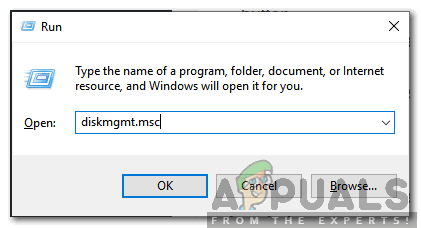
Укуцајте „дискмгмт.мсц“ и притисните Ентер
- Кликните десним тастером миша на погон на којем је инсталиран Виндовс и изаберите „ Скупља Волуме '.
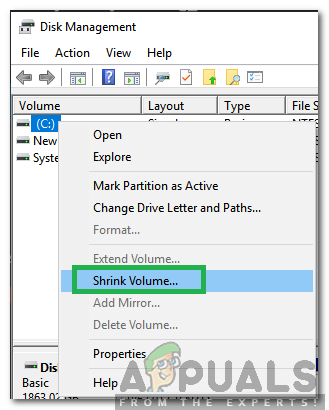
Кликом на дугме „Схринк Волуме“
Белешка: Обавезно ослободите мало простора у погону пре него што наставите.
- Укуцајте количину коју желите скупља , препоручује се имати најмање педесет ГБ за Убунту и сродни софтвер.
- Сачекајте да се поступак заврши и затворите прозор.
- Плугин тхе УСБ Погон који ће се користити за инсталацију Убунту-а.
- Кликните десним тастером миша на диск и изаберите „ Формат '.
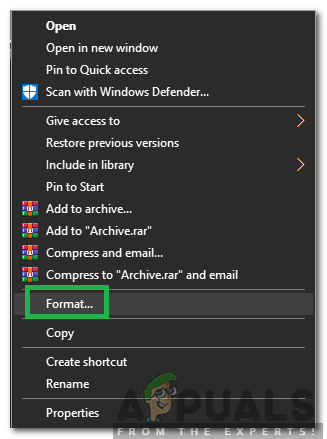
Кликните десним тастером миша и изаберите „Формат“
- Кликните на „Филе Систем “Падајући мени и изаберите„ ФАТ32 '.
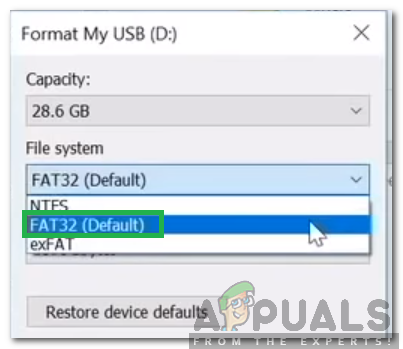
Форматирање УСБ-а у ФАТ32
- Кликните на ' Формат “, Сачекајте да се процес заврши и кликните на„ ок '.
- Преузмите „ Етцхер ”Алатка из овде .
- Једном преузето, кликни на извршној датотеци и следите упутства на екрану да бисте је инсталирали.
- Отворите алатку Етцхер након инсталирања и кликните на „ Изаберите Слика ' опција.
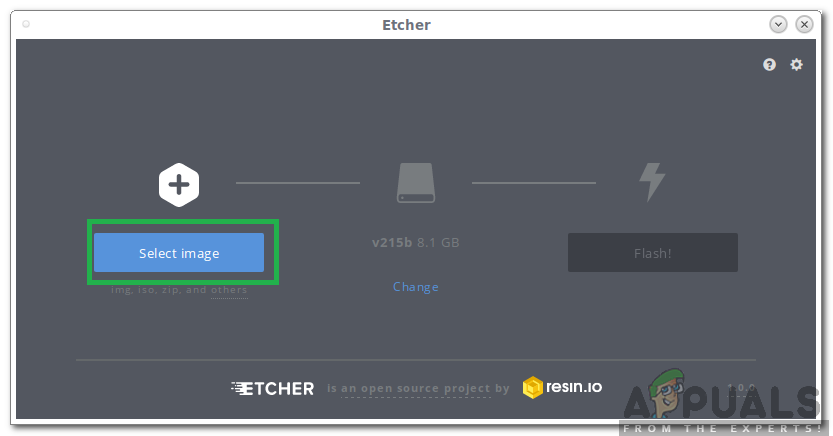
Кликом на опцију „Селецт Имаге“ у програму Етцхер
- Изаберите ' .главни ”Који смо преузели у трећем кораку.
- Изаберите ' УСБ Погон ”Који смо форматирали у дванаестом кораку.
- Кликните на ' Фласх ”И алат ће почети да УСБ покреће.
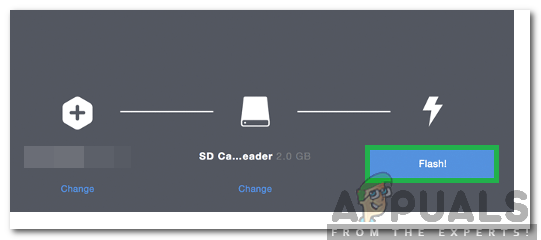
Клик на „Фласх“
- Једном када се УСБ покрене, утикач то у и поново покренути компјутер.
- Притисните „ Ф10 ”Или„ Ф12 ”, У зависности од вашег система за покретање у мени за покретање.
- Помоћу дугмади са стрелицом листајте и изаберите свој УСБ .
- На следећем екрану изаберите „ Испробајте Убунту без инсталације ' опција.
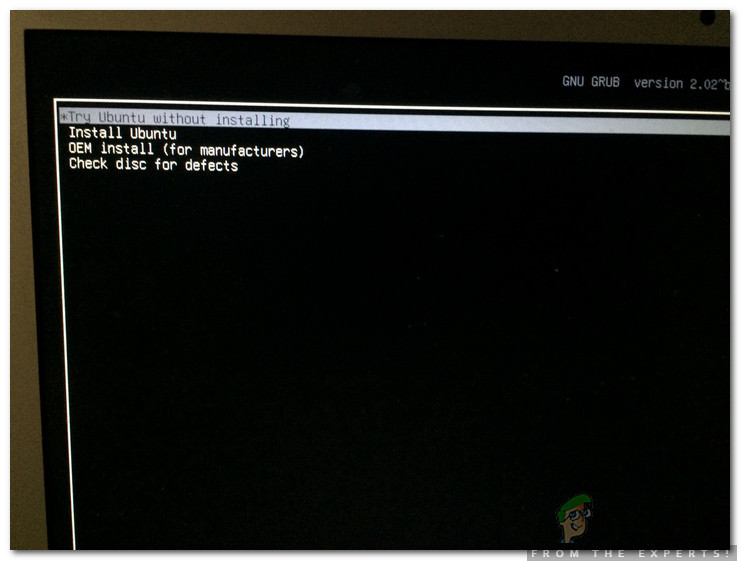
Избором Три Убунту без инсталације
- Када се рачунар покрене у Убунту, кликните на „ Инсталирајте Убунту Опција на радној површини.
- Изаберите свој језик и кликните на „ Настави '.
- На следећем екрану означите „ Уобичајена инсталација Дугме и уклоните ознаку из поља „ Преузмите исправке док инсталирате Убунту И кликните на „ Настави '.
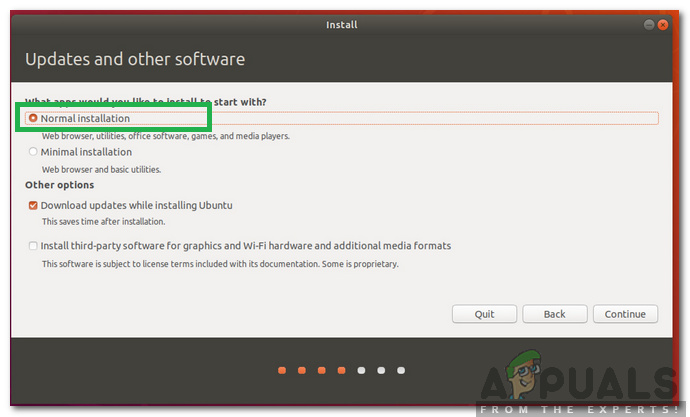
Одабиром уобичајене инсталације и уклањањем ознаке са опције „Преузми ажурирања“
- На следећем екрану означите „ Инсталирајте Убунту заједно са Виндовс Боот Манагер-ом “И кликните на„ Инсталирај Сада '.
- Процес инсталације започиње и након што се заврши ући рачун детаљи за Убунту пријаву.
- Након тога, опција двоструког покретања биће вам доступна током покретања.
Белешка: На неким рачунарима ћете можда морати да конфигуришете Убунту као приоритетну опцију покретања у УЕФИ конфигурацији секвенце покретања унутар БИОС-а.
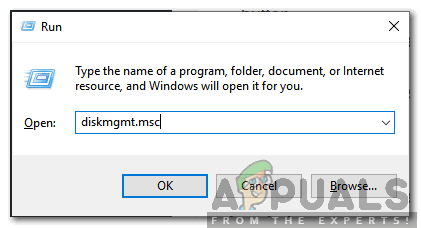
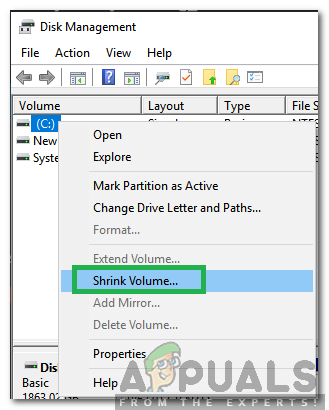
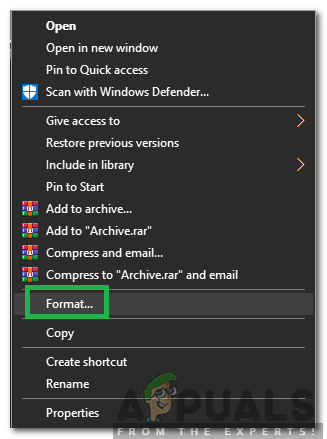
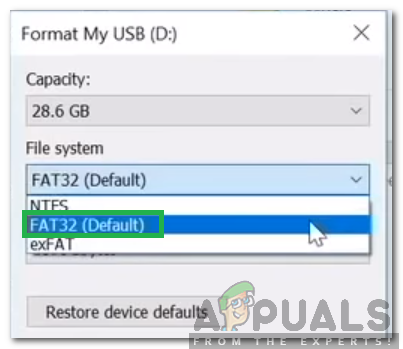
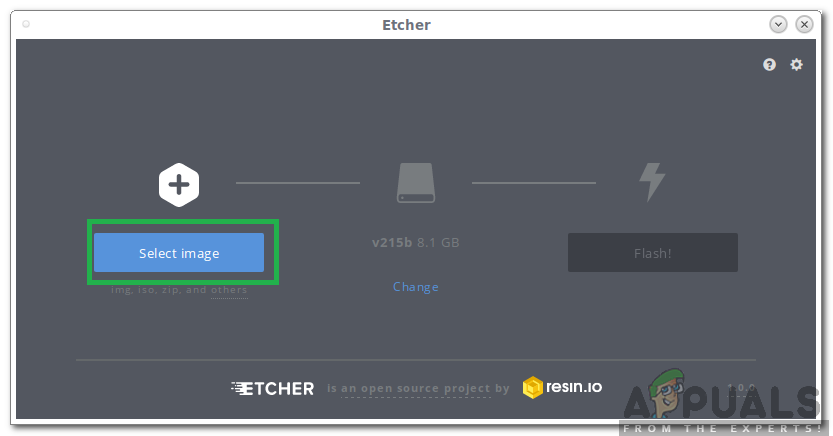
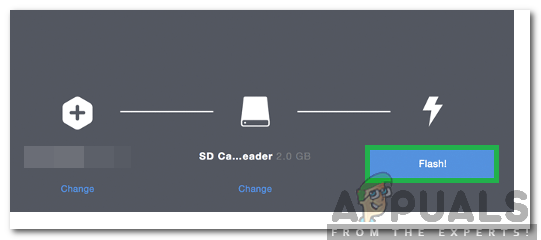
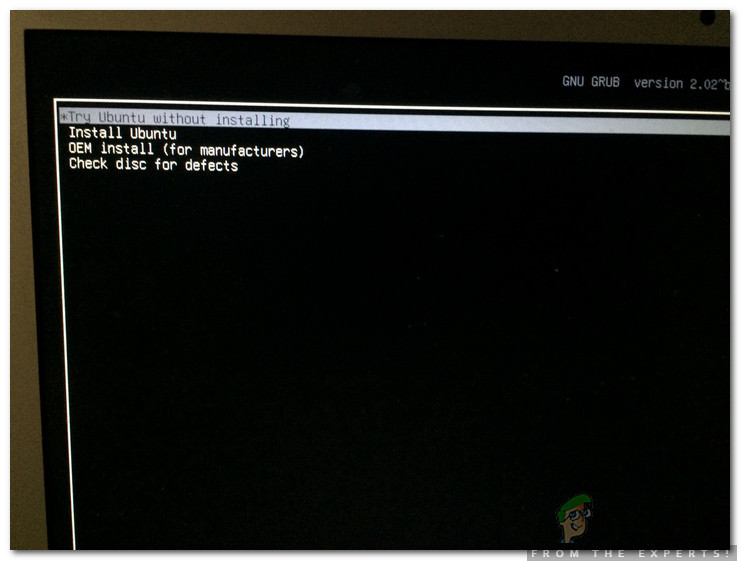
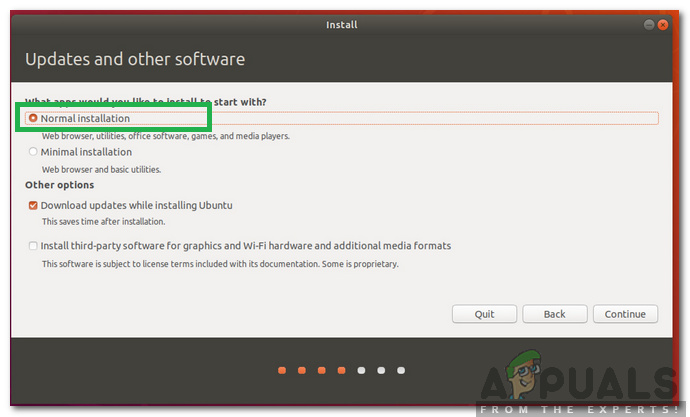

![[ФИКС] Грешка при ажурирању Дарк Соулс 0к80072751](https://jf-balio.pt/img/how-tos/47/dark-souls-update-error-0x80072751.png)





















